
Última atualização em

Um grande benefício de ter AirPod Pros é a capacidade de bloquear o ruído externo. Veja como ativar o cancelamento de ruído nos AirPods.
Um dos recursos populares do AirPod Pro é a capacidade de ativar o cancelamento de ruído para bloquear todo o ruído externo. Embora esse seja um excelente recurso, você pode não saber como ativá-lo ou desativá-lo.
Ao usar seus AirPods, você precisará de um dispositivo Apple, como um iPhone ou iPad, para ativar ou desativar esse recurso. Você também pode alternar entre três modos de cancelamento de ruído diferentes.
Se você adquiriu recentemente um novo conjunto de fones de ouvido da Apple, veja como ativar o cancelamento de ruído nos AirPods (ou desativá-lo novamente).
Como ativar o cancelamento de ruído em AirPods
Um dos recursos interessantes do AirPod Pro é que você pode usar o Control Center no seu iPhone ou iPad para ativar o recurso de cancelamento de ruído ou desativá-lo.
Para gerenciar o cancelamento de ruído em AirPods:
- Para começar, você precisa abrir o Centro de Controle deslizando de cima para baixo na tela esquerda. É onde o Wi-fi e Ícone de bateria está localizado.
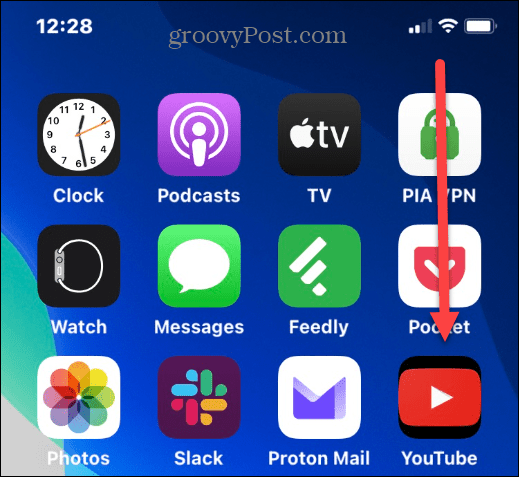
- Quando Centro de Controle abre, toque e segure o Controle deslizante de volume para expandi-lo.
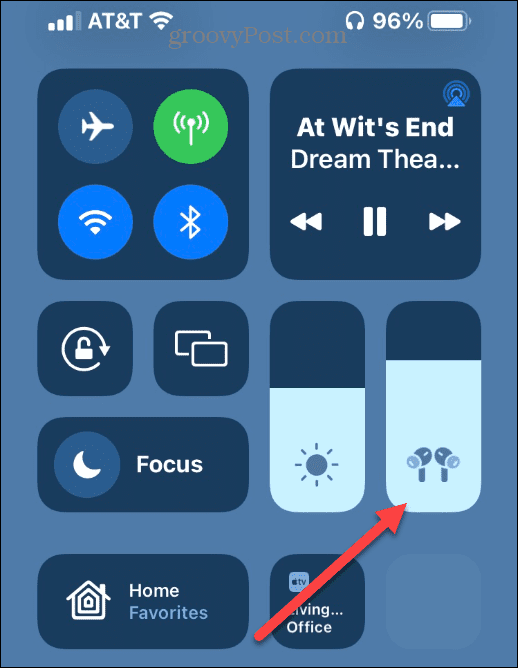
- Toque em Cancelamento de ruído botão sob o controle deslizante de volume.
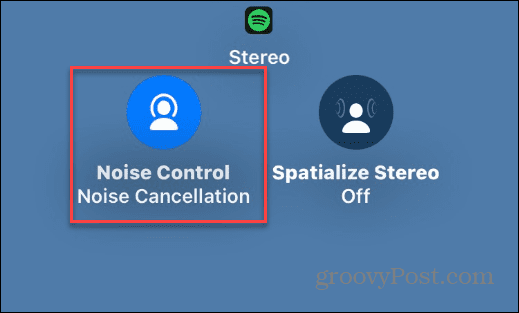
- Você tem três opções para escolher, incluindo Cancelamento de ruído, Desligado, e Transparência. Toque Cancelamento de ruído para ativar o recurso em seu AirPods Pro.
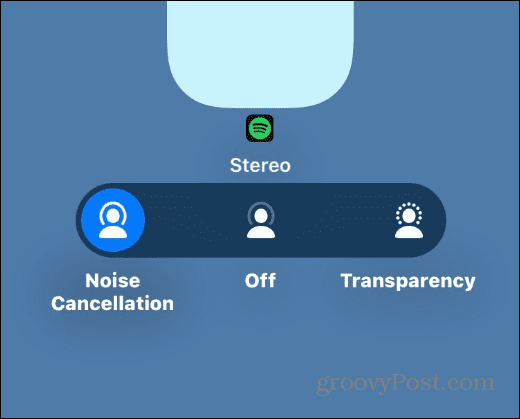
Observe que Transparência permite a passagem de algum ruído ambiental, enquanto Desligado desativa totalmente o recurso.
Como ativar o cancelamento de ruído diretamente no AirPods Pro
Usar o Control Center no seu telefone para gerenciar o cancelamento de ruído é simples, mas você também pode fazê-lo pressionando os AirPods.
Para ativar ou desativar o cancelamento de ruído diretamente no AirPods Pro, pressione e segure o Sensor de força na haste de uma vagem. Você ouvirá um sinal sonoro - ele alternará entre os modos cada vez que você o pressionar.

Cada modo tem um tipo diferente de campainha que permite determinar em qual modo está. Você pode fazer isso no fone de ouvido esquerdo ou direito.
Por exemplo, você não precisa pressionar simultaneamente o botão Sensor de força nos dois.
Personalize os controles do AirPods Pro
Também vale a pena notar que você pode personalizar o que o Sensor de força botão faz.
Por exemplo, você pode selecionar quais modos ele percorre, como ativar ou desativar apenas o cancelamento de ruído.
Para personalizar seus controles do AirPods Pro:
- Certifique-se de que seus AirPods estejam conectados ao seu iPhone ou iPad e toque no Definições botão.
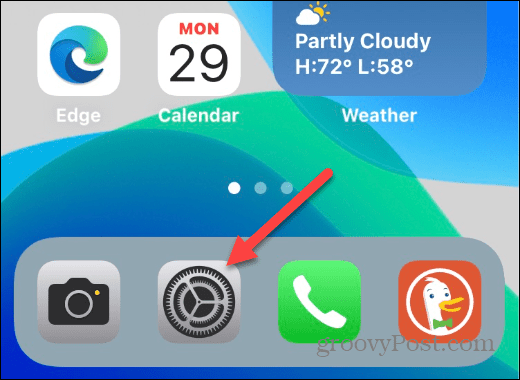
- Toque em Bluetooth opção do menu.
- Toque em ícone de informações no lado direito do seu AirPods Pro.
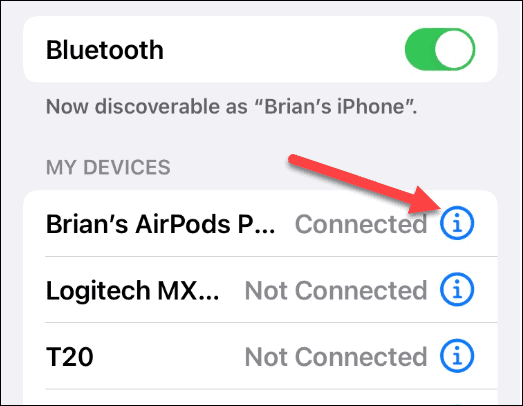
- Debaixo de Pressione e segure AirPods seção, escolha a Deixei ou Certo AirPod.
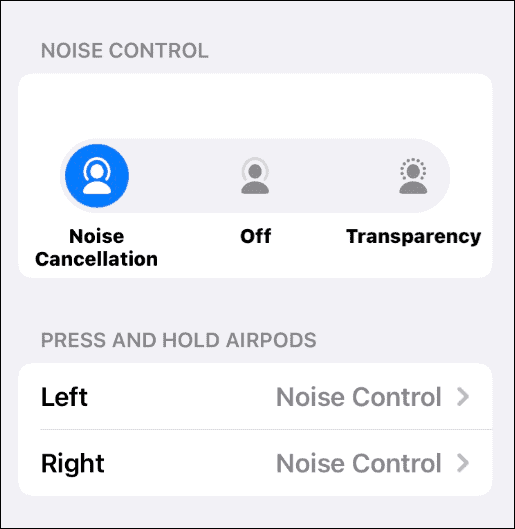
- Agora você pode escolher diferentes Controle de ruído opções como apenas ligá-lo quando você pressiona o botão Sensor de força e desligá-lo após pressioná-lo novamente.
- Outra coisa legal que você pode fazer é tê-lo ativar Siri quando você pressiona o outro, por exemplo. Ou você pode iniciar a Siri ao pressionar qualquer um e manter as configurações de cancelamento de ruído como estão.
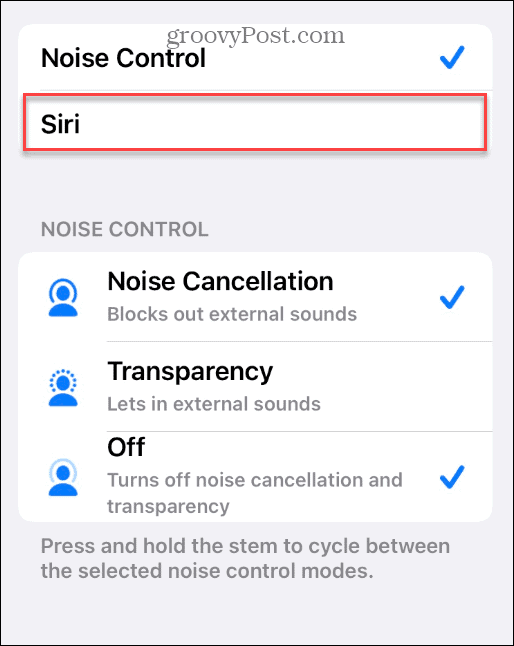
Cancelamento de ruído em AirPods
Se você possui um conjunto de AirPods Pro e se incomoda com distrações externas ao ouvir sua música, o recurso de cancelamento de ruído é excelente. No entanto, você não precisa do recurso de cancelamento de ruído para AirPods regulares para ser útil.
Não tem um iPhone? Você pode conectar AirPods a um PC com Windows 11. Você também pode usar usar AirPods no Android. Se você está tendo problemas com seus AirPods e Mac, confira estes correções para AirPods que não se conectam ao seu Mac.
Quer atualizar seus AirPods? Se você deseja cancelamento de ruído no AirPod Pro para uma experiência de audição imersiva, pode obtê-los a preços muito bons na Amazon atualmente.

O cancelamento de ruído ativo bloqueia o ruído externo, para que você possa mergulhar na música; Modo de transparência para ouvir e interagir com o mundo ao seu redor
Preço da Amazon.com atualizado em 12-09-2022 - Podemos ganhar uma comissão por compras usando nossos links: mais informações
Como encontrar sua chave de produto do Windows 11
Se você precisar transferir sua chave de produto do Windows 11 ou apenas precisar fazer uma instalação limpa do sistema operacional,...
Como limpar o cache, cookies e histórico de navegação do Google Chrome
O Chrome faz um excelente trabalho ao armazenar seu histórico de navegação, cache e cookies para otimizar o desempenho do navegador online. O dela é como...
Correspondência de preços na loja: como obter preços on-line ao fazer compras na loja
Comprar na loja não significa que você tem que pagar preços mais altos. Graças às garantias de correspondência de preços, você pode obter descontos on-line enquanto faz compras em...



